- Autor Jason Gerald [email protected].
- Public 2023-12-16 11:06.
- Última modificación 2025-01-23 12:16.
Para silenciar, bajar o subir el volumen en una Mac, puede presionar las teclas F10, F11 o F12 del teclado. Para habilitar el control deslizante de volumen en la barra de menú, haga clic en el menú Apple → haga clic en “Preferencias del sistema” → haga clic en “Sonido” → marque la casilla “Mostrar volumen en la barra de menú”. También puede cambiar el volumen usando los botones del teclado o la barra táctil OLED.
Paso
Parte 1 de 2: Activación del control deslizante de volumen
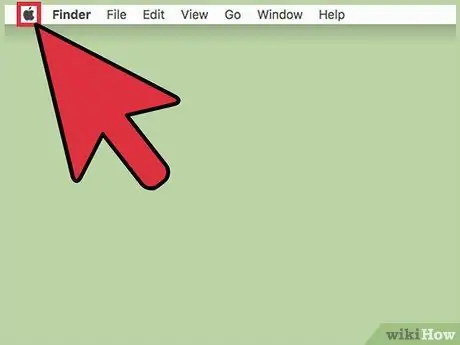
Paso 1. Haga clic en el menú de Apple
Está en la esquina superior izquierda de la pantalla.
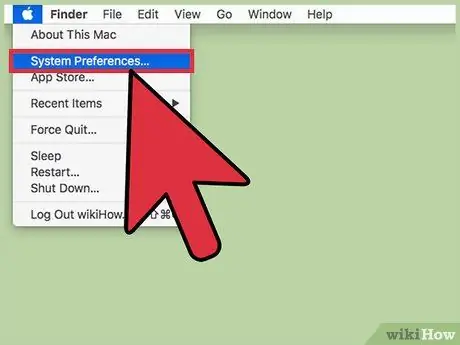
Paso 2. Haga clic en Preferencias del sistema
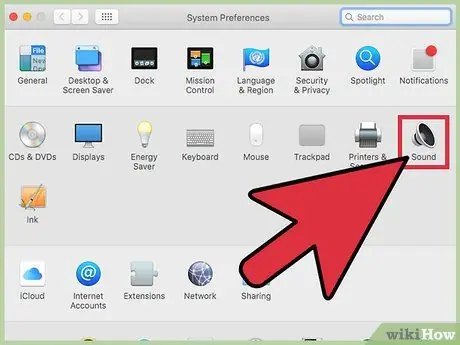
Paso 3. Haga clic en la opción Sonido
Si la opción no está disponible, primero haga clic en el botón "Mostrar todo" en la parte superior de la ventana.
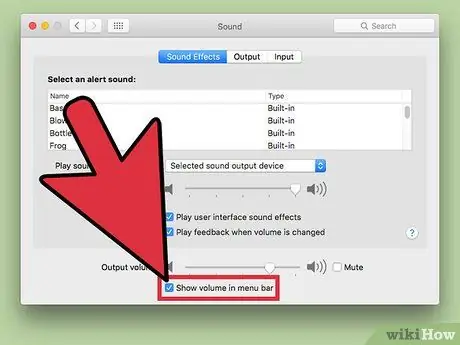
Paso 4. Haga clic en el cuadro Mostrar volumen en la barra de menú
Los botones de volumen aparecerán en la barra de menú. El icono parece un altavoz.
Parte 2 de 2: Ajustar el volumen
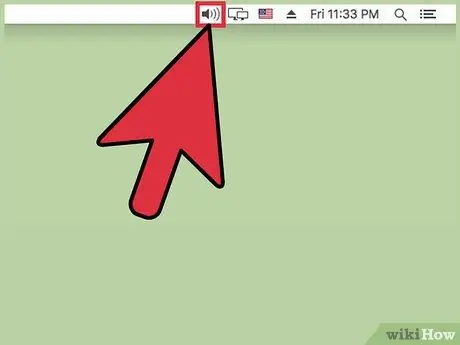
Paso 1. Haga clic en el botón Volumen en la barra de menú
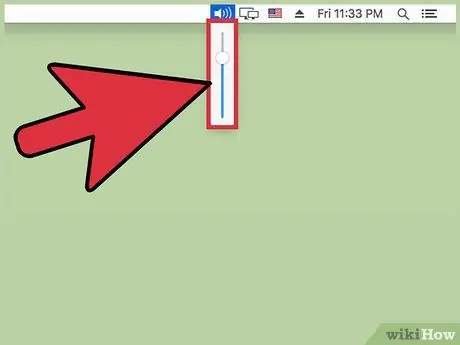
Paso 2. Haga clic y arrastre el control deslizante para cambiar el volumen
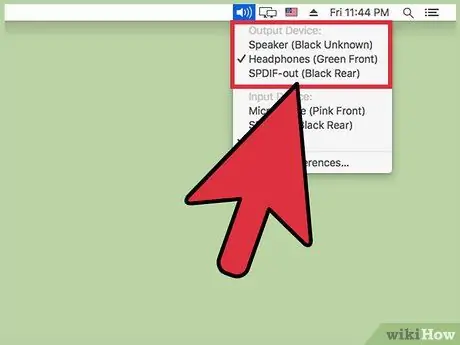
Paso 3. Haga clic en otro dispositivo de salida de sonido para cambiar la salida
En algunos modelos y versiones de Mac, es posible que deba mantener presionada la tecla Opción mientras hace clic en los botones de Volumen para ver todas las opciones de entrada y salida de voz
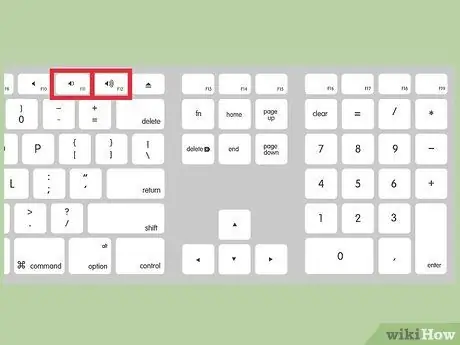
Paso 4. Presione las teclas de volumen en el teclado para ajustar el volumen
La mayoría de los teclados Mac tienen una tecla de volumen que también funciona como las teclas F11 y F12. Presione los botones para subir o bajar el volumen.

Paso 5. Toque los botones de volumen en la barra táctil del MacBook Pro
Si tiene una MacBook Pro con una barra táctil OLED, puede tocar los botones de volumen en la barra para mostrar el control deslizante de volumen. Después de eso, toque y arrastre el control deslizante para ajustar el nivel de volumen.
Consejos
- Si está usando altavoces externos y no escucha ningún sonido del dispositivo, asegúrese de que el dispositivo esté correctamente conectado y encendido, luego verifique el control de volumen del altavoz.
- Puede usar las teclas Mayús + ⌥ Opción + Fn + F11 o Mayús + ⌥ Opción + Fn + F12 para ajustar gradualmente el volumen en incrementos más pequeños.






